Firestick je docela solidní streamovací zařízení, které podporuje aplikace třetích stran pro Android, zrcadlení obrazovky, streamování 4K a samozřejmě připojení Bluetooth pro připojení sluchátek, jako jsou Airpods. K Firesticku sice můžete připojit sluchátka AirPods nebo sluchátka Bluetooth, ale nemáte možnost regulovat jejich hlasitost. Aby toho nebylo málo, dálkový ovladač Firestick upravuje pouze hlasitost televizoru, a pokud používáte AirPods, zvuk hraje na plnou hlasitost. Tento problém se pokusíme vyřešit v tomto článku. Pojďme začít.
Jak spárovat sluchátka Airpods se zařízením Amazon Fire Stick
Na rozdíl od některých sluchátek Bluetooth na trhu nemají sluchátka AirPods vestavěné ovládání hlasitosti, kterým by bylo možné upravit hlasitost. Ovládání hlasitosti na sluchátkách AirPods upravuje pouze hlasitost smartphonu. Pokud tedy budete chtít poslouchat své oblíbené pořady na Firesticku, AirPods vám budou do zvukovodů řvát zvukem na maximální hlasitost, protože Firestick nemá vestavěnou funkci hlasitosti. Tento problém můžeme vyřešit směrováním zvuku přes aplikaci, která by vám umožnila nastavit hlasitost.
Krok 1: Připojte sluchátka AirPods k zařízení Firestick
Nejdříve připojíme sluchátka AirPods k zařízení Firestick. Za tímto účelem uchopte dálkový ovladač Firestick, přejděte na možnost Nastavení na horní liště a otevřete stránku Nastavení.
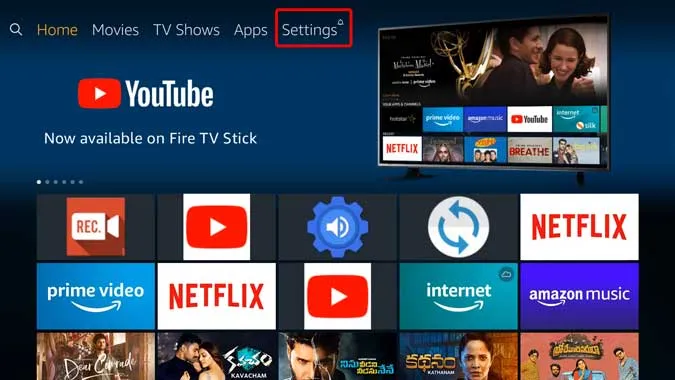
Přečtěte si: Jak používat Firestick s monitory bez portu HDMI?
Zde můžete upravit všechny funkce, například povolit předvolby, zakázat ADB a připojit se k zařízením Bluetooth. Přejděte doprava a stiskněte tlačítko OK u položky „Ovladače &; Zařízení Bluetooth“.
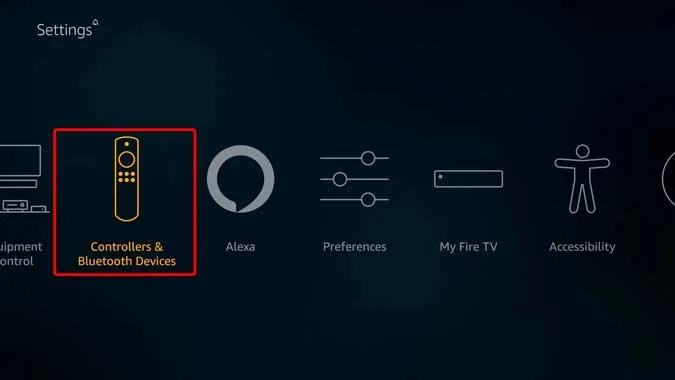
Na této stránce můžete spárovat nové ovladače, odstranit staré a přidat herní ovladače pro hraní her. Přejděte dolů a vyberte možnost ‚Other Bluetooth Devices‘ (Další zařízení Bluetooth), abyste mohli spárovat periferní zařízení Bluetooth, jako jsou klávesnice, myš a sluchátka.
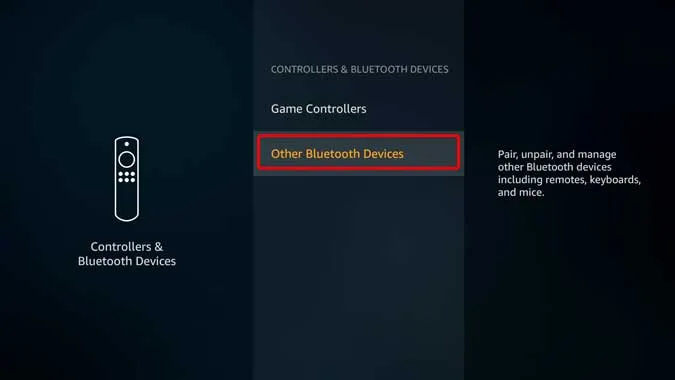
Nyní stiskněte párovací tlačítko na sluchátkách AirPods. To provedete tak, že klepnete a podržíte tlačítko na zadní straně pouzdra AirPods, dokud kontrolka nezačne blikat bíle, a mělo by se zobrazit v nabídce Firestick Bluetooth. Stiskněte tlačítko OK na výběru a zařízení by se mělo automaticky spárovat.

Jakmile dojde k připojení, zobrazí se potvrzení zvuku v AirPods a oznámení v pravém dolním rohu obrazovky Firestick.
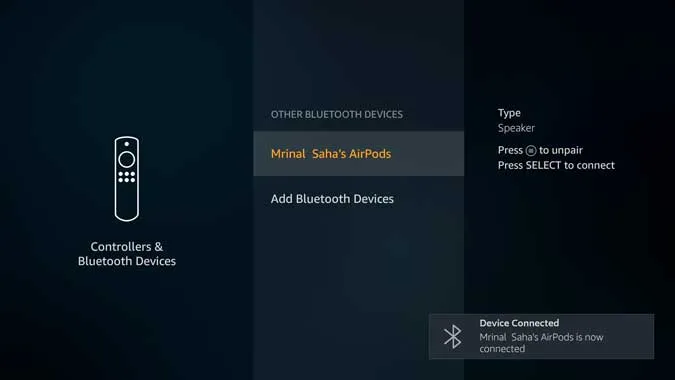
Jak ovládat hlasitost Airpod na zařízení Firestick
Krok 2: Nainstalujte přesnou hlasitost
Nyní, když jsou sluchátka Airpods připojena. Musíme si stáhnout aplikaci pro správu zvuku Airpods na Firesticku. Z desítek aplikací, které jsem testoval, je Precise Volume jednou z mála aplikací, která s FireStickem skutečně funguje. Důvodem, proč ostatní aplikace nefungovaly, bylo to, že Firestick neustále přepisoval hlasitost a nastavoval ji na maximum. Precise volume zvuk přesměruje a hlasitost můžete upravit přímo v aplikaci.
Aplikaci Přesná hlasitost jednoduše nainstalujte sideloadingem souboru APK pomocí nástroje Easy Fire Tools nebo sdílením souboru pomocí Disku Google. Pokud si nejste jisti, jak sideloadovat aplikace na Firestick, můžete se podívat na tohoto podrobného průvodce, který vám pomůže.
Poté stačí nastavit posuvník hlasitosti podle svých představ a hlasitost v AirPods se změní. Úhledné.
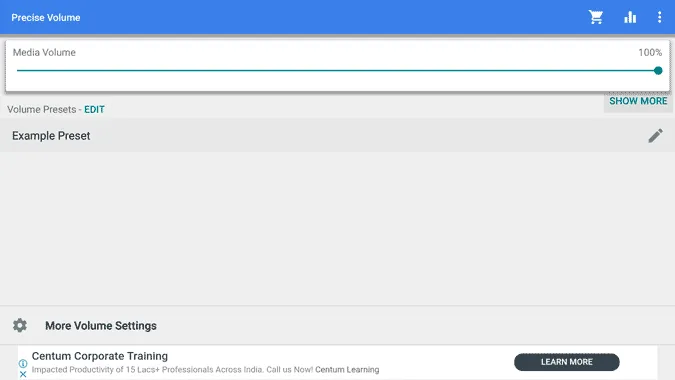
Ale je tu jeden problém. Aplikace hlasitosti, kterou jsme používali, není optimalizovaná pro Firestick, což znesnadňuje pohyb posuvníku. Jistě, můžete to udělat pomocí dálkového ovladače Firestick a funguje to, ale není to úplně intuitivní. Další možností je připojit k Firesticku myš pomocí kabelu 2 v 1 Micro USBOTG od Amazonu a funguje to, ale používat myš pokaždé, když chcete upravit hlasitost, není praktické.
Abych to tedy vyřešil, používám jinou aplikaci s názvem Mouse Toggle.
Krok 3: Instalace aplikace Mouse Toggle pro TV
Nainstalujte aplikaci Mouse Toggle na Firestick, pokud si nejste jisti, jak to udělat, zde je podrobný návod, jak sideloadovat aplikace na Firestick.
Po instalaci aplikace na Firestick stačí povolit dvě možnosti: „Enable the mouse service“ a „Auto Start on Start-up“, jak je znázorněno na obrázku níže. Může vás to požádat o povolení ladění ADB, povolte to a aplikace je nastavena. Nyní můžete procházet jakoukoli aplikací pouze pomocí dálkového ovladače.
Chcete-li aktivovat funkci Přepínání myši na libovolné obrazovce, jednoduše dvakrát klikněte na tlačítko přehrávání na dálkovém ovladači Firestick a na obrazovce se objeví ukazatel myši. Tento ukazatel pak můžete nyní použít k nastavení hlasitosti.
Přečtěte si také: Zapomněli jste nebo jste ztratili dálkový ovladač FireStick? Zde jsou vaše možnosti (2020)
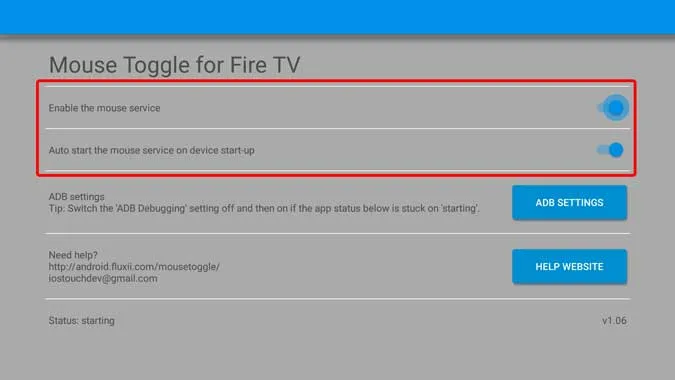
Slova na závěr
Toto byl stručný návod, jak propojit sluchátka AirPods s Firestickem a ovládat hlasitost. Vzhledem k tomu, že Firestick je z velké části určen pro použití s televizory a většina Bluetooth reproduktorů a sluchátek je vybavena vlastní sadou ovládání hlasitosti, byla tato funkce pravděpodobně přehlédnuta nebo záměrně odstraněna. Díky architektuře systému Android, na které je Firestick založen, můžeme tento problém snadno obejít. Pokud znáte lepší způsob, jak upravit hlasitost na Firesticku, sdělte mi ho v komentářích níže.
Povinná četba: Všechny zkratky dálkového ovládání Firestick, které byste měli znát
